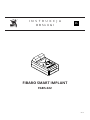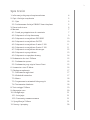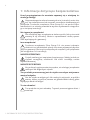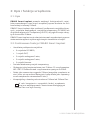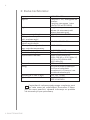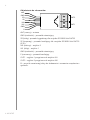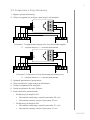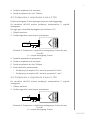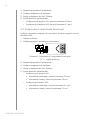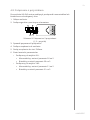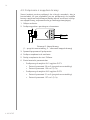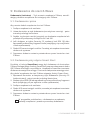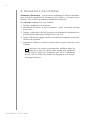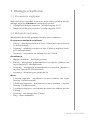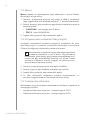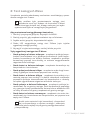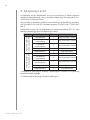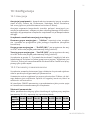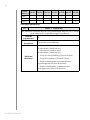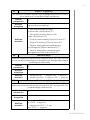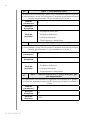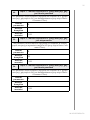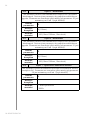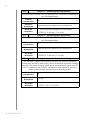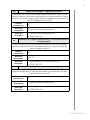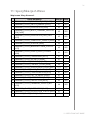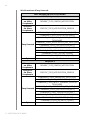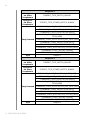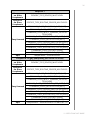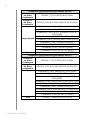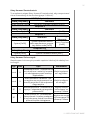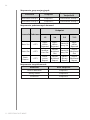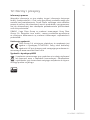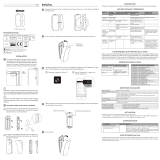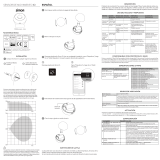FIBARO SMART IMPLANT
FGBS-222
v1.0
PL
INSTRUKCJA
OBSŁUGI


3
Spis treści
1: Informacje dotyczące bezpieczeństwa 4
2: Opis i funkcje urządzenia 5
2.1: Opis 5
2.2: Podstawowe funkcje FIBARO Smart Implant 5
3: Dane techniczne: 6
4: Montaż 7
4.1: Przed przystąpieniem do montażu 7
4.2: Połączenie z linią alarmową 9
4.3: Połączenie z czujnikiem DS18B20 10
4.4: Połączenie z czujnikiem DHT22 10
4.5: Połączenie z czujnikiem 2-wire 0-10V 11
4.6: Połączenie z czujnikiem 3-wire 0-10V 11
4.7: Połączenie z czujnikiem binarnym 12
4.8: Połączenie z przyciskiem 13
4.9: Połączenie z napędem bramy 14
5: Dodawanie do sieci Z-Wave 15
5.1: Dodawanie ręczne 15
5.2: Dodawanie przy użyciu Smart Start 15
6: Usuwanie z sieci Z-Wave 16
7: Obsługa urządzenia 17
7.1: Sterowanie wyjściami 17
7.2: Wskaźniki wizualne 17
7.3: Menu 18
7.3: Przywracanie ustawień fabrycznych 18
7.4: Testowanie działania 18
8: Test zasięgu Z-Wave 19
9: Aktywacja scen 20
10: Konguracja 21
10.1: Asocjacje 21
10.2: Parametry zaawansowane 21
11: Specykacja Z-Wave 31
12: Normy i przepisy 39

4
1: Informacje dotyczące bezpIeczeństwa
1: Informacje dotyczące bezpieczeństwa
Przed przystąpieniem do montażu zapoznaj się z niniejszą in-
strukcją obsługi!
!
Nieprzestrzeganie zaleceń zawartych w tej instrukcji może oka-
zać się niebezpieczne lub stanowić naruszenie obowiązujących
przepisów. Producent urządzenia, Fibar Group S.A. nie ponosi odpo-
wiedzialności za szkody powstałe w wyniku użytkowania niezgodne-
go z niniejszą instrukcją.
Nie ingeruj w urządzenie!
!
Nie modykuj tego urządzenia w żaden sposób, który nie został
zawarty w tej instrukcji. Może to spowodować utratę upraw-
nień wynikających z gwarancji.
Inne urządzenia!
!
Producent urządzenia, Fibar Group S.A. nie ponosi odpowie-
dzialności za jakiekolwiek szkody lub utratę uprawnień wynika-
jących z gwarancji dla innych podłączonych urządzeń, jeśli połączenie
jest niezgodne z ich instrukcją.
NIEBEZPIECZEŃSTWO!
Czujnik zasilany jest napięciem bezpiecznym. Należy jednak za-
chować szczególną ostrożność lub zlecić instalację osobie
wykwalikowanej.
NIEBIEZPIECZEŃSTWO!
Aby uniknąć ryzyka porażenia prądem, nie obsługuj urządzenia
mokrymi lub wilgotnymi rękami.
Ten produkt przeznaczony jest do użytku w suchym miejscuwe-
wnątrz budynku.
!
Nie do użytku w wilgotnych lub mokrych miejscach, w pobliżu
wanny, zlewu, prysznica, basenu ani gdziekolwiek indziej, gdzie
występuje woda lub wilgoć.
To nie zabawka!
!
Ten produkt nie jest zabawką. Trzymać poza zasięgiem dzieci i
zwierząt!

5
2: opIs I funkcje urządzenIa
2: Opis i funkcje urządzenia
2.1: Opis
FIBARO Smart Implant pozwala zwiększyć funkcjonalność czujni-
ków przewodowych oraz innych urządzeń poprzez dodanie do nich
komunikacji sieciowej Z-Wave.
FIBARO Smart Implant daje możliwość podłączenia czujników binar-
nych, czujników analogowych, czujników temperatury DS18B20 lub
czujników wilgotności i temperatury DHT22, aby zgłosić swoje odczy-
ty do kontrolera Z-Wave.
FIBARO Smart Implant może również sterować urządzeniami poprzez
otwieranie/zamykanie styków wyjściowych niezależnie od wejść.
2.2: Podstawowe funkcje FIBARO Smart Implant
• Umożliwia podłączenie czujników:
» 6 czujników DS18B20,
» 1 czujnik DHT,
» 2 czujniki analogowe 2-wire,
» 2 czujniki analogowe 3-wire,
» 2 czujniki binarne.
• Posiada wbudowany czujnik temperatury.
• Obsługuje tryby bezpieczeństwa sieci Z-Wave: S0 z szyfrowaniem
AES-128 i S2 Authenticated z szyfrowaniem opartym na PRNG.
• Działa jako wzmacniacz sygnału Z-Wave (wszystkie urządzenia w
sieci, które nie są zasilane bateryjnie, będą działać jako repeatery
w celu zwiększenia niezawodności sieci).
• Kompatybilny z dowolnym kontrolerem Z-Wave lub Z-Wave Plus.
i
W celu korzystania z wszystkich funkcji urządzenia,
musi ono współpracować z kontrolerem obsługującym
Z-Wave Plus oraz tryb Security.

6
3: dane technIczne:
3: Dane techniczne:
Napięcie zasilania 9-30V DC ±10%
Wejścia 2 wejścia 0-10V, analogowe lub
binarne
1 wejście szeregowe 1-wire
(dla DHT22 lub DS18B20)
Wyjścia 2 wyjścia bezpotenc-
jałowe (do sterowania ukł-
adami zewnętrznymi)
Wspierane czujniki cyfrowe 6 DS18B20 lub 1 DHT22
Maksymalna obciążal-
ność prądowa wyjść
150mA
Maksymalne napięcie na
stykach wyjściowych
30V DC / 20V AC ±5%
Zakres pomiarowy wbudowa-
nego czujnika temperatury
-55°C–126°C
Temperatura pracy 0–40°C (32–104°F)
Protokół radiowy Z-Wave (500 series chip)
Częstotliwość radiowa 868.4 or 869.8 MHz EU;
908.4, 908.42 or 916.0 MHz US;
921.4 or 919.8 MHz ANZ;
869.0 MHz RU;
Moc nadawania EIRP max. 7dBm
Zasięg do 50m w terenie otwartym
do 40m w budynkach
(w zależności od terenu i ma-
teriałów budowlanych)
Wymiary (dł. x szer. x wys.) 29 x 18 x 13 mm
Zgodność z normami UE RoHS 2011/65/EU
RED 2014/53/EU
i
Częstotliwość radiowa pojedynczego urządzenia musi
być taka sama jak częstotliwość kontrolera Z-Wave.
Jeśli nie masz pewności, sprawdź informacje na pudełku
lub skonsultuj się ze sprzedawcą.

7
4: montaż
4: Montaż
4.1: Przed przystąpieniem do montażu
!
Podłączenie urządzenia niezgodnie z niniejszą instrukcją
może spowodować szkody materialne, a nawet zagrożenie
dla zdrowia i życia.
• Należy podłączać tylko zgodnie ze schematem zamieszczonym w
instrukcji,
• Czujnik zasilany jest napięciem bezpiecznym. Należy jednak
zachować szczególną ostrożność lub zlecić instalację osobie
wykwalikowanej,
• Nie podłączaj urządzeń, które nie są zgodne ze specykacją,
• Nie podłączaj czujników innych niż DS18B20 lub DHT22 do zaci-
sków SP i SD,
• Nie podłączaj czujników do zacisków SP i SD za pomocą przewo-
dów dłuższych niż 3 metry,
• Nie obciążaj wyjść urządzenia prądem przekraczającym 150mA,
• Każde podłączone urządzenie powinno być zgodne z istotnymi
normami bezpieczeństwa,
• Nieużywane linie należy pozostawić zaizolowane.
Wskazówki układania anteny:
• Poprowadzić antenę w możliwie dużej odległości od metalowych
elementów (przewody przyłączeniowe, wsporniki pierścieniowe
itp.), aby zapobiec zakłóceniom sygnału radiowego.
• Metalowe powierzchnie w bezpośrednim otoczeniu (np. metalo-
we puszki podtynkowe, metalowe listwy ościeżnicowe) mogą po-
garszać zdolność odbioru!
• Nie należy odcinać lub skracać anteny. Jej długość jest idealnie
dopasowana do pasma, w którym pracuje system.
• Upewnij się, że żadna część anteny nie wystaje z wyłącznika
ściennego.

8
4: montaż
Objaśnienia do schematów:
IN2
IN1
GND
P
ANT
GND
OUT2
OUT1
SD
SP
B
ANT (czarny) – antena
GND (niebieski) – przewód uziemiający
SD (biały)– przewód sygnałowy dla czujnika DS18B20 lub DHT22
SP (brązowy) – przewód zasilający dla czujnika DS18B20 lub DHT22
(3.3V)
IN2 (zielony) – wejście 2
IN1 (żółty) – wejście 1
GND (niebieski) – przewód uziemiający
P (czerwony) – przewód zasilający
OUT1 – wyjście 1 przypisane do wejścia IN1
OUT2 – wyjście 2 przypisane do wejścia IN2
B – przycisk serwisowy (służy do dodawania i usuwania urządzenia z
systemu.

9
4: montaż
4.2: Połączenie z linią alarmową
1. Wyłącz system alarmowy.
2. Połącz się zgodnie z jednym z poniższych schematów:
Z1 Z2AUX COM
IN2
IN1
GND
P
COM 12VTMP TMPNCNC
1
2
Schemat 1: Przykładowe połączenie z linią alarmową zwykłą
(1 – czujnik alarmu, 2 – centrala alarmowa)
COM 12VTMP TMP COM
R1
R2
Z1COM AUX
IN2
IN1
GND
P
NCNC
1
2
Schemat 2: Połączenie z linią alarmową parametryczną
(1 – czujnik alarmu, 2 – centrala alarmowa)
3. Sprawdź poprawność połączenia.
4. Ułóż urządzenie i jego antenę w obudowie.
5. Podłącz urządzenie do zasilania.
6. Dodaj urządzenie do sieci Z-Wave.
7. Zmień wartości parametrów:
• Podłączony do wejścia IN1:
» Normalnie zamknięty: zmienić parametr 20 na 0
» Normalnie otwarty: zmienić parametr 20 na 1
• Podłączony do wejścia IN2:
» Normalnie zamknięty: zmienić parametr 21 na 0
» Normalnie otwarty: zmienić parametr 21 na 1

10
4: montaż
4.3: Połączenie z czujnikiem DS18B20
Czujnik DS18B20 można latwo zainstalować wszędzie tam, gdzie wy-
magane są bardzo precyzyjne pomiary temperatury. Jeśli zostaną
podjęte odpowiednie środki ochronne, czujnik może być używany w
wilgotnym środowisku lub pod wodą, może również być wbudowany
w beton lub mieszczony pod podłogą.
Można podłączyć do 6 czujników DS18B20 równolegle do zacisków
SP-SD.
1. Odłącz zasilanie.
2. Podłącz zgodnie z poniższym schematem:
VDD
GND
GND
VDD
GND
DQ
DQ
SD
SP
GND
GND 9-30V
P
1
2
Schemat 3: Połączenie z 2 czujnikami DS18B20
(1,2 – czujnik DS18B20)
3. Sprawdź poprawność połączenia.
4. Podłącz urządzenie do zasilania.
5. Dodaj urządzenie do sieci Z-Wave.
4.4: Połączenie z czujnikiem DHT22
Czujnik DHT22 można łatwo zainstalować wszędzie tam, gdzie wyma-
gane są pomiary wilgotności i temperatury.
Można podłączyć tylko 1 czujnik DHT22 do zacisków TP-TD.
1. Odłącz zasilanie.
2. Podłącz zgodnie z poniższym schematem:
GND 9-30V
GND
SD
SP
GND
P
GND
DATA
VDD
2
Diagram 4: Połączenie z czujnikiem DHT22
(1 – czujnik DHT22)
3. Sprawdź poprawność połączenia.

11
4: montaż
4. Podłącz urządzenie do zasilania.
5. Dodaj urządzenie do sieci Z-Wave.
4.5: Połączenie z czujnikiem 2-wire 0-10V
Czujnik analogowy 2-wire wymaga rezystora podciągającego.
Do zacisków IN1/IN2 można podłączyć maksymalnie 2 czujniki
analogowe.
Do tego typu czujników wymagane jest zasilanie 12V.
1. Odłącz zasilanie.
2. Podłącz zgodnie z poniższym schematem:
GND
IN2ANALOG OUT
GND
P
1
GND 12V
Schemat 5: Połączenie z czujnikiem analogowym 2-wire do wej-
ścia IN2
(1 – czujnik analogowy 2-wire)
3. Sprawdź poprawność połączenia.
4. Podłącz urządzenie do zasilania.
5. Dodaj urządzenie do sieci Z-Wave.
6. Zmień wartości parametrów:
• Podłączony do wejścia IN1: zmienić parametr 20 na 5
• Podłączony do wejścia IN2: zmienić parametr 21 na 5
4.6: Połączenie z czujnikiem 3-wire 0-10V
Do zacisków IN1/IN2 można podłączyć maksymalnie 2 czujniki
analogowe.
1. Odłącz zasilanie.
2. Podłącz zgodnie z poniższym schematem:
GND
IN1
P
VDD
ANALOG OUT
GND
1
GND 9-30V
Schemat 6: Połączenie z czujnikiem analogowym 3-wire do wej-
ścia IN1
(1 – czujnik analogowy 3-wire)

12
operatInG the deVIce
3. Sprawdź poprawność połączenia.
4. Podłącz urządzenie do zasilania.
5. Dodaj urządzenie do sieci Z-Wave.
6. Zmień wartości parametrów:
• Podłączony do wejścia IN1: zmienić parametr 20 na 4
• Podłączony do wejścia IN2: zmienić parametr 21 na 4
4.7: Połączenie z czujnikiem binarnym
Podłącz normalnie otwarte lub normalnie binarne czujniki do zaci-
sków IN1/IN2.
1. Odłącz zasilanie.
2. Podłącz zgodnie z poniższym schematem:
GND 9-30V
GND
IN1
IN2
P
1
2
Schemat 7: Połączenie z 2 czujnikami binarnymi
(1,2 – czujnik binarny)
3. Sprawdź poprawność połączenia.
4. Podłącz urządzenie do zasilania.
5. Dodaj urządzenie do sieci Z-Wave.
6. Zmień wartości parametrów:
• Podłączony do wejścia IN1:
» Normalnie zamknięty: zmienić parametr 20 na 0
» Normalnie otwarty: zmienić parametr 20 na 1
• Podłączony do wejści IN2:
» Normalnie zamknięty: zmienić parametr 21 na 0
» Normalnie otwarty: zmienić parametr 21 na 1

13
4: montaż
4.8: Połączenie z przyciskiem
Do zacisków IN1/IN2 można podłączyć przełączniki monostabilne lub
bistabilne w celu aktywacji scen.
1. Odłącz zasilanie.
2. Podłącz zgodnie z poniższym schematem:
GND 9-30V
GND
IN1
IN2
P
1
2
Schemat 8: Połączenie z 2 przyciskami
(1,2 – przycisk)
3. Sprawdź poprawność połączenia.
4. Podłącz urządzenie do zasilania.
5. Dodaj urządzenie do sieci Z-Wave.
6. Zmień wartości parametrów:
• Podłączony do wejścia IN1:
» Monostabilny: zmienić parametr 20 na 2
» Bistabilny: zmienić parametr 20 na 3
• Podłączony do wejścia IN2:
» Monostabilny: zmienić parametr 21 na 2
» Bistabilny: zmienić parametr 21 na 3

14
4: montaż
4.9: Połączenie z napędem bramy
Smart Implant można podłączyć do różnych urządzeń, aby je
kontrolować. W tym przyładzie jest on podłączony do napędu
bramy z wejściem impulsowym (każdy impuls uruchomi i zatrzy-
ma napęd bramy, naprzemiennie ją otwierając/zamykając).
1. Odłącz zasilanie.
2. Podłącz zgodnie z poniższym schematem:
OUT1
IN1
GND
P
START/STOP
GND
2
1
GND 9-30V
Schemat 9: Napęd bramy
(1 – przycisk monostabilny, 2 – sterownik napędu bramy)
3. Sprawdź poprawność połączenia.
4. Podłącz urządzenie do zasilania.
5. Dodaj urządzenie do sieci Z-Wave.
6. Zmień wartości parametrów:
• Podłączony do wejścia IN1 i wyjścia OUT1:
» Zmienić parametr 20 na 2 (przycisk monostabilny)
» Zmienić parametr 156 na 1 (0.1s)
• Podłączony do wejścia IN2 i wyjścia OUT2:
» Zmienić parametr 21 na 2 (przycisk monostabilny)
» Zmienić parametr 157 na 1 (0.1s)

15
5: dodawanIe do sIecI z-waVe
5: Dodawanie do sieci Z-Wave
Dodawanie (Inclusion) – Tryb uczenia urządzenia Z-Wave, umożli-
wiający dodanie urządzenia do istniejącej sieci Z-Wave.
5.1: Dodawanie ręczne
Aby recznie dodać urządzenie do sieci Z-Wave:
1. Podłącz urządzenie do zasilania.
2. Ustaw kontroler w tryb dodawania (security/non-security) - patrz
instrukcja obsługi kontrolera.
3. Szybko, trzykrotnie naciśnij przycisk na obudowie urządzenia lub
przełącznik podłączony do wejścia IN1 lub IN2.
4. Jeśli dodajesz w trybie Security S2, zeskanuj kod DSK QR albo
wprowadź podkreślony fragment kodu (znajdujący się na etykiecie
u dołu opakowania).
5. Dioda LED zacznie migać na żółto. Poczekaj, aż urządzenie zostanie
dodane do systemu.
6. Poprawne dodanie zostanie potwierdzone przez kontroler sieci
Z-Wave.
5.2: Dodawanie przy użyciu Smart Start
Produkty z funkcją SmartStart mogą być dodawane do kontrolera
Z-Wave obsługującego funkcję SmartStart poprzez skanowanie kodu
QR Z-Wave obecnego na produkcie. Urządzenie SmartStart zostanie
dodane automatycznie w ciągu 10 minut od włączenia w zasięgu sieci.
Aby dodać urządzenie do sieci Z-Wave używając funkcji Smart Start:
1. Wprowadź kontroler w bezpieczny tryb dodawania (Security S2
Authenticated) - patrz instrukcja obsługi kontrolera.
2. Zeskanuj kod DSK QR lub wprowadź ręcznie podkreślony fragment
kodu (znajdujący się na etykiecie u dołu opakowania).
3. Podłącz urządzenie do zasilania.
4. Dioda LED zacznie migać na żółto, zaczekaj aż urządzenie zostanie
dodane do systemu.
5. Poprawne dodanie zostanie potwierdzone przez kontroler sieci
Z-Wave.
i
W przypadku problemów z dodawaniem urządzenia,
zresetuj urządzenie i powtórz procedurę dodawania.

16
6: usuwanIe z sIecI z-waVe
6: Usuwanie z sieci Z-Wave
Usuwanie (Exclusion) – tryb uczenia urządzenia Z-Wave umożliwia-
jący usunięcie urządzenia z istniejącej sieci Z-Wave. Usunięcie urzą-
dzenia z sieci Z-Wave przywraca ustawienia fabryczne.
Aby usunąć urządzenie z sieci Z-Wave:
1. Podłącz urządzenie do zasilania.
2. Wprowadź kontroler w tryb usuwania - patrz instrukcja obsługi
kontrolera.
3. Szybko, trzykrotnie naciśnij przycisk na obudowie urządzenia lub
przełącznik podłączony do wejścia IN1 lub IN2.
4. Dioda LED zacznie migać na żółto, zaczekaj aż urządzenie zostanie
dodane do systemu.
5. Poprawne dodanie zostanie potwierdzone przez kontroler sieci
Z-Wave.
i
Usunięcie za pomocą przełącznika podłączonego do
wejścia IN1 lub IN2 działa tylko wtedy, gdy parametr
20 (IN1) lub 21 (IN2) jest ustawiony na 2 lub 3, a parametr
40 (IN1) lub 41 (IN2) nie pozwala na wysyłanie scen dla po-
trójnego kliknięcia.

17
7: obsłuGa urządzenIa
7: Obsługa urządzenia
7.1: Sterowanie wyjściami
Wyjściami mona sterować za pomocą wejść lub za pomocą wbudo-
wanego przycisku B-button w następujący sposób::
• Pojedyncze kliknięcie przycisku – przełącz wyjście OUT1
• Dwukrotne kliknięcie przycisku – przełącz wyjście OUT2
7.2: Wskaźniki wizualne
Wbudowana dioda LED pokazuje aktualny stan urządzenia.
Po włączeniu zasilania urządzenia:
• Zielony – urządzenie dodane do sieci Z-Wave (bez użycia Security
S2 Authenticated)
• Fioletowy – urządzenie dodane do sieci Z-Wave (z użyciem Securi-
ty S2 Authenticated)
• Czerwony – urządzenie nie dodane do sieci Z-Wave
Aktualizacja:
• Migający niebieski – aktualizacja w toku
• Zielony – aktualizacja przeprowadzona pomyślnie (dodano bez
użycia Security S2 Authenticated)
• Fioletowy – aktualizacja przeprowadzona pomyślnie (dodano z
użyciem Security S2 Authenticated)
• Czerwony – aktualizacja nie powiodła się
Menu:
• 3 zielone mignięcia – wchodzenie do menu (dodano bez użycia
Security S2 Authenticated)
• 3 oletowe mignięcia – wchodzenie do menu (dodano z użyciem
Security S2 Authenticated)
• 3 czerwone mignięcia – wchodzenie do menu (nie dodano do sieci
Z-Wave)
• Fioletowy – test zasięgu sieci Z-Wave
• Żółty – reset urządzenia

18
7: obsłuGa urządzenIa
7.3: Menu
Menu pozwala na wykonywanie akcji związanych z siecią Z-Wave.
Aby przejść w tryb menu:
1. Naciśnij i przytrzymaj przycisk, aby wejść w MENU, urządzenie
miga, sygnalizując stan dodawanie (patrz 7.1: Wskaźniki wizualne).
2. Zwolnij przycisk, gdy urządzenie sygnalizuje pożądaną pozycję za
pomocą koloru:
• FIOLETOWY - test zasięgu sieci Z-Wave
• ŻÓŁTY - reset URZĄDZENIA
3. Szybko kliknij przycisk, aby zatwierdzić wybór.
7.3: Przywracanie ustawień fabrycznych
Procedura resetowania pozwala przywrócić urządzenie do usta-
wień fabrycznych, co oznacza, że wszystkie informacje o kontrolerze
Z-Wave i konguracji użytkownika zostaną usunięte.
i
Zresetowanie urządzenia nie jest zalecanym sposobem
usuwania urządzenia z sieci Z-Wave. Użyj procedury
resetowania tylko wtedy, gdy brakuje podstawowego kon-
trolera lub gdy podstawowy kontroler nie działa. Pewne
usunięcie urządzenia można osiągnąć za pomocą proce-
dury usuwania opisanej poniżej.
1. Naciśnij i przytrzymaj przycisk, aby wejść do MENU.
2. Zwolnij przycisk, gdy urządzenie zaświeci się na żółto.
3. Szybko kliknij przycisk, aby zatwierdzić wybór.
4. Po kilku sekundach urządzenie zostanie zrestartowane, co
zostanie zasygnalizowane czerwonym kolorem diody.
7.4: Testowanie działania
Wbudowany przycisk pozwala natestowanie działania urządzenia w
następujący sposób:
• Pojedyncze kliknięcie przycisku – przełącz wyjście OUT1
• Dwukrotne kliknięcie przycisku – przełącz wyjście OUT2

19
8: test zasIęGu z-waVe
8: Test zasięgu Z-Wave
Urządzenie posiada wbudowany mechanizm umożliwiający spraw-
dzenie zasięgu sieci Z-wave.
i
Aby możliwe było przetestowanie zasięgu sieci,
urządzenie musi być dodane do kontrolera Z-Wave.
Badanie zasięgu obciąża sieć, dlatego zalecane jest wyko-
nywanie testu tylko w szczególnych przypadkach.
Aby przetestować zasięg głównego kontrolera:
1. Naciśnij i przytrzymaj przycisk, aby wejść do MENU.
2. Zwolnij przycisk, gdy urządzenie zaświeci się na oletowo.
3. Szybko wciśnij przycisk, aby zatwierdzić wybór.
4. Dioda LED zasygnalizuje zasięg sieci Z-Wave (opis trybów
sygnalizacji zasięgu poniżej).
5. Aby wyjść z trybu testu zasięgu, naciśnij krótko przycisk.
Tryby sygnalizacji zasięgu sieci Z-Wave::
• Dioda pulsuje w kolorze zielonym - urządzenie próbuje bezpo-
średnio komunikować się z głównym kontrolerem. Jeżeli bezpo-
średnia komunikacja nie będzie możliwa, urządzenie spróbuje
komunikacji poprzez inne moduły, co zostanie zasygnalizowane
miganiem koloru żółtego.
• Dioda świeci w kolorze zielonym - urządzenie komunikuje się
bezpośrednio z kontrolerem.
• Dioda pulsuje w kolorze żółtym - urządzenie szuka drogi komu-
nikacji z głównym kontrolerem poprzez inne moduły.
• Dioda świeci w kolorze żółtym - urządzenie komunikuje się z
centralą poprzez inne moduły. Po dwóch sekundach urządzenie
ponownie spróbuje skomunikować się bezpośrednio z centralą,
co będzie sygnalizowane miganiem w kolorze zielonym..
• Dioda pulsuje w kolorze oletowym - urządzenie próbuje ko-
munikować się na granicy zasięgu. Jeżeli komunikacja powiedzie
się, operacja zostaje potwierdzona zmianą koloru wskaźnika LED
na żółty. Nie zaleca się pracy urządzenia na granicy zasięgu.
• Dioda świeci w kolorze czerwonym - urządzenie nie może sko-
munikować się z kontrolerem ani bezpośrednio, ani poprzez inne
węzły sieci Z-Wave.
i
Moduł może zmieniać tryb komunikacji z bezpośred-
niej na komunikację z użyciem routingu i odwrotnie,
zwłaszcza jeżeli znajduje się na granicy zasięgu komunikac-
ji bezpośredniej.

20
9: aktywacja scen
9: Aktywacja scen
Urządzenie może aktywować sceny w kontrolerze Z-Wave poprzez
wysłanie identykatora sceny i atrybutu dane akcji korzystając z Cen-
tral Scene Command Class.
Aby ta funkcja działała, podłącz monostabilny lub bistabilny przełącz-
nik do wejścia IN1 lub IN2 i ustaw parametr 20 (IN1) lub 21 (IN2) na 2
lub 3.
Domyślnie sceny nie są aktywowane, ustaw parametry 40 i 41, aby
włączyć aktywację scen dla wybranych akcji.
Przycisk Akcja ID Sceny Atrybut
Przycisk podłączo-
ny do zacisku IN1
Naciśnięcie 1 Key Pressed 1 time
Podwójne
naciśnięcie
1 Key Pressed 2 times
Potrójne
naciśnięcie*
1 Key Pressed 3 times
Przytrzymanie** 1 Key Held Down
Zwolnienie** 1 Key Released
Przycisk podłączo-
ny do zacisku IN2
Naciśnięcie 2 Key Pressed 1 time
Podwójne
naciśnięcie
2 Key Pressed 2 times
Potrójne
naciśnięcie*
2 Key Pressed 3 times
Przytrzymanie** 2 Key Held Down
Zwolnienie** 2 Key Released
* Aktywacja potrójnych kliknięć uniemożliwi usunięcie za pomocą
terminala wejściowego.
** Niedostępne dla przycisków bistabilnych.
Strona się ładuje...
Strona się ładuje...
Strona się ładuje...
Strona się ładuje...
Strona się ładuje...
Strona się ładuje...
Strona się ładuje...
Strona się ładuje...
Strona się ładuje...
Strona się ładuje...
Strona się ładuje...
Strona się ładuje...
Strona się ładuje...
Strona się ładuje...
Strona się ładuje...
Strona się ładuje...
Strona się ładuje...
Strona się ładuje...
Strona się ładuje...
-
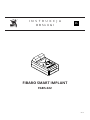 1
1
-
 2
2
-
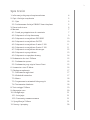 3
3
-
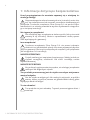 4
4
-
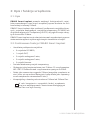 5
5
-
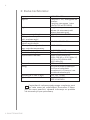 6
6
-
 7
7
-
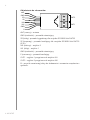 8
8
-
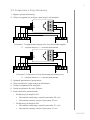 9
9
-
 10
10
-
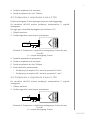 11
11
-
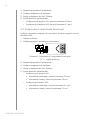 12
12
-
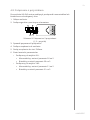 13
13
-
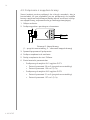 14
14
-
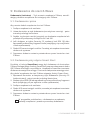 15
15
-
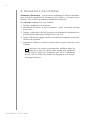 16
16
-
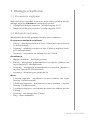 17
17
-
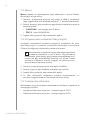 18
18
-
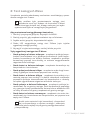 19
19
-
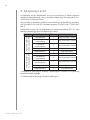 20
20
-
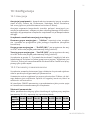 21
21
-
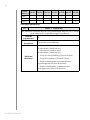 22
22
-
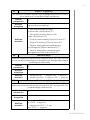 23
23
-
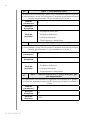 24
24
-
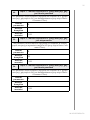 25
25
-
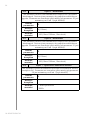 26
26
-
 27
27
-
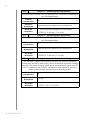 28
28
-
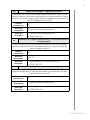 29
29
-
 30
30
-
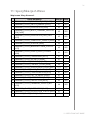 31
31
-
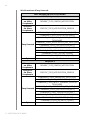 32
32
-
 33
33
-
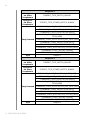 34
34
-
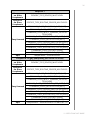 35
35
-
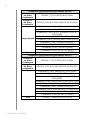 36
36
-
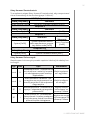 37
37
-
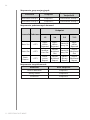 38
38
-
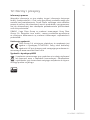 39
39
Powiązane artykuły
-
Fibaro FGBS-001 Instrukcja obsługi
-
Fibaro FGRGBW-442 Instrukcja obsługi
-
Fibaro FGBS-001 Instrukcja obsługi
-
Fibaro FGWCEU-201 Instrukcja obsługi
-
Fibaro FGBS-222 Short Manual
-
Fibaro FGS 214 | FGS 224 Instrukcja obsługi
-
Fibaro FGBS-001 Instrukcja obsługi
-
Fibaro FGBS-001 Instrukcja obsługi
-
Fibaro FGWDSEU-221 Instrukcja obsługi
-
Fibaro FGWDSEU-221 Instrukcja obsługi